ونڈوز 7 انتہائی مقبول آپریٹنگ سسٹم کے نیچے تھا۔ چونکہ ونڈوز 10 نسبتا new نیا ہے اور اس میں کیڑے اور عدم مطابقت کا اپنا حصہ ہے ، اس کے باوجود ونڈوز 7 کو لاکھوں لوگ متبادل کے طور پر استعمال کررہے ہیں۔ اس کا مطلب یہ ہے کہ لوگ اب بھی فعال طور پر اپنے پی سی پر ونڈوز 7 لائسنس خرید رہے ہیں اور آپریٹنگ سسٹم انسٹال کر رہے ہیں۔ تاہم ، ایک عام مسئلہ ہے جہاں ونڈوز 7 سیٹ اپ ان ہارڈ ڈرائیو کو نہیں پہچانتا ہے جس میں آپ انسٹال کرنا چاہتے ہیں۔ جب آپ انسٹال کرنے کے لئے کسی ڈرائیو کا انتخاب کرتے ہو تو سیٹ اپ پر جو کچھ آپ دیکھتے ہیں وہ خالی فہرست باکس ہوتا ہے۔ یہاں ایک مبہم پیغام بھی ہے جس سے پہلے پیلے رنگ کے مثلث میں یہ کہتے ہوئے کہا گیا ہے کہ 'کوئی ڈرائیور نہیں ملا ہے ، لوڈ اسٹور کو انسٹالیشن کے لئے ماس اسٹوریج ڈرائیور فراہم کرنے کے لئے کلک کریں۔' یہ مضمون اس مسئلے کو دریافت کرے گا ، اس کی وجوہات بتائے گا اور اس کی وجہ کیوں ہے اور آپ کو مسئلے کے حل کے ذریعہ کام ختم کردے گا۔ 
ونڈوز 7 سیٹ اپ کو آپ کی ہارڈ ڈرائیو کیوں نہیں مل سکتی ہے
ہارڈ ڈرائیو کو پڑھنے کے ل Windows ، ونڈوز کے پاس BIOS سیٹ اپ کے برعکس مدر بورڈ اسٹوریج کنٹرولر ڈرائیورز موجود ہونا چاہ.۔ ونڈوز سیٹ اپ عام طور پر تمام ہارڈ ڈسک ڈرائیوروں کو لوڈ کرتا ہے لیکن اگر ونڈوز 7 کی ریلیز کے بعد آپ کا مدر بورڈ نقاب کشائی کیا گیا ہے تو پھر اس بات کا امکان موجود ہے کہ آپ کے ڈرائیور بوجھ نہیں لیتے ہیں لہذا ہارڈ ڈسک کا پتہ نہیں چل سکتا ہے۔ آپ کو BIOS سیٹ اپ میں ہارڈ ڈرائیو نظر آسکتی ہے لیکن ونڈوز سیٹ اپ اسے تلاش نہیں کرسکے گا۔
حجم فائل کی شکل میں آپ کی ہارڈ ڈرائیو کا پتہ نہیں چلنے کی ایک اور عام وجہ۔ ونڈوز عام طور پر این ٹی ایف ایس فائل کی شکل پڑھتا ہے ، لہذا اگر آپ کی ہارڈ ڈسک نئی ہے یا اس سے قبل اوبنٹو ، میک یا لینکس میں استعمال ہوتی تھی تو ، اس بات کا امکان موجود ہے کہ ونڈوز سیٹ اپ کے ذریعہ اس کی فائل کی شکل غیر پڑھنے کے قابل ہو۔
مدر بورڈ اور ہارڈ ڈرائیوز بھی مختلف طریقوں سے جڑتی ہیں (مدر بورڈ اسٹوریج کنٹرولر کے ذریعہ متعین) جس سے یہ طے ہوتا ہے کہ BIOS میں استعمال ہونے والے ڈرائیو اور انٹرفیس سے کس طرح ڈیٹا کا تبادلہ ہوتا ہے۔ اس میں EFI / UEFI ، Sata / IDE ، Sata / ATA ، SATA / AHCI ، اور Sata / RAID شامل ہیں۔ غلط کنکشن پروٹوکول کا استعمال تنازعہ کا باعث بن سکتا ہے لہذا آپ کی ہارڈ ڈرائیو کا پتہ BIOS اور ونڈوز سیٹ اپ کے ذریعے نہیں پایا جاسکتا ہے۔
ذیل میں آپ اس مسئلے کو کس طرح حل کرسکتے ہیں۔ اگر آپ کا BIOS آپ کی ہارڈ ڈسک کا پتہ لگانے کے قابل نہیں ہے تو ، یہ طریقہ 3 ، 4 اور 5 سے شروع کریں۔
طریقہ 1: کمانڈ پرامپٹ میں ’ڈسک پارٹ‘ کا استعمال کرکے ہارڈ ڈرائیو کو فارمیٹ / صاف کریں
اگر آپ کی ہارڈ ڈرائیو کا پتہ BIOS کے ذریعہ ہے تو پھر 'صاف' کمانڈ کا استعمال کرنا ہارڈ ڈرائیو کو فارمیٹ کرے گا اور NTFS فائل کی شکل ترتیب دے گا۔ آپ ہارڈ ڈسک میں محفوظ کردہ کوئی بھی ڈیٹا کھو دیں گے لہذا اگر آپ کو اس بات کا یقین ہے کہ آپ کو ہارڈ ڈرائیو میں موجود ڈیٹا کی ضرورت نہیں ہے تو یہ طریقہ استعمال کریں۔
- اپنی ونڈوز 7 بوٹ ایبل ڈسک یا USB داخل کریں اور اپنے کمپیوٹر کو دوبارہ شروع کریں۔
- بوٹ ڈیوائس کے اختیارات لانے کے لئے F12 دبائیں اور USB یا DVD / RW (جس میں بھی آپ کے ونڈوز 7 سیٹ اپ ہوں) کا انتخاب کریں۔
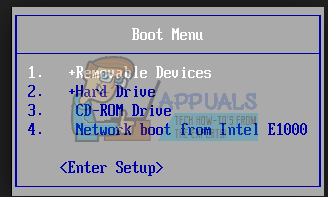
- ایک اسکرین آئے گی جس میں آپ کو DVD / RW یا USB سے بوٹ لینے کے لئے کوئی بھی کلید دبانے کو کہتے ہیں۔ ونڈوز 7 سیٹ اپ کو بوٹ کرنے کے لئے کسی بھی کلید کو دبائیں۔
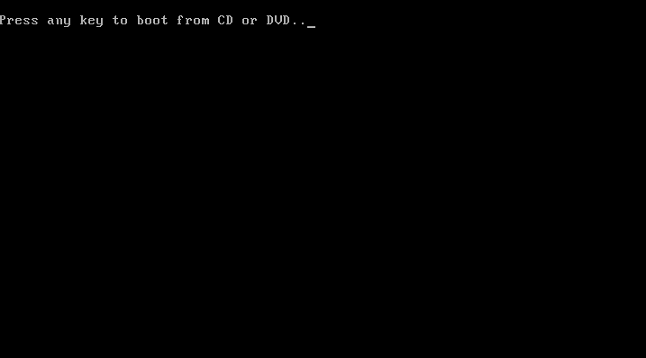
- جب ونڈوز سیٹ اپ پر ویلکم اسکرین سامنے آجائے گی تو ، شفٹ + F10 دبائیں ، جو کمانڈ پرامپٹ دکھائے گا (زبان منتخب کرنے کے برابر> مرمت> کمانڈ پرامپٹ)
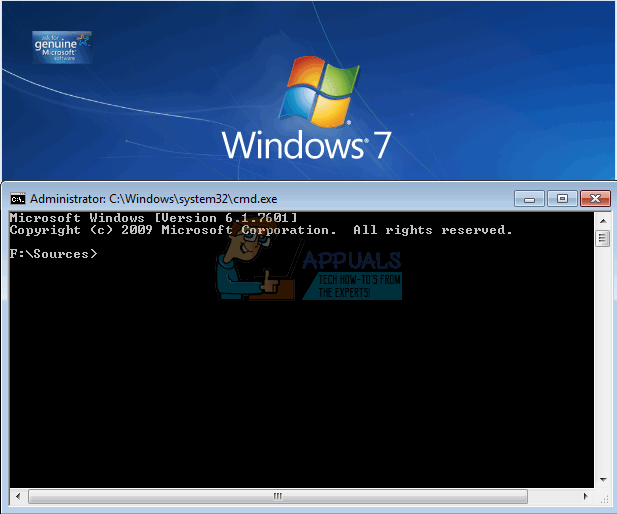
- 'ڈسک پارٹ' (کوئی قیمت نہیں) ٹائپ کریں اور انٹر دبائیں۔
- 'لسٹ ڈسک' ٹائپ کریں اور انٹر دبائیں۔
- امید ہے کہ ، آپ اپنی ڈرائیو کو فہرست میں دیکھ سکتے ہیں۔ آپ کو اس کی شناخت کرنے والا ایک نمبر دیکھنا چاہئے۔ اب 'سلیکٹ ڈسک ایکس' (جہاں آپ کی ڈرائیو کی شناخت کرنے والا نمبر ہے) ٹائپ کریں اور انٹر دبائیں۔
- 'صاف' ٹائپ کریں اور enter دبائیں۔ یہ ایک خالی MBR لکھے گا ، اگر آپ کے پاس اس میں کچھ ہوتا تو آپ ہارڈ ڈرائیو کا کوئی ڈیٹا کھو دیں گے۔
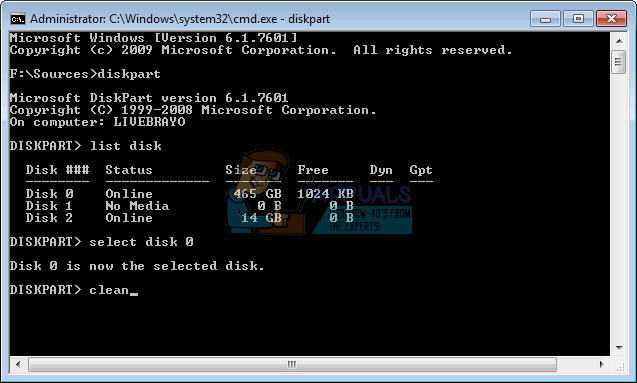
- ونڈوز 7 کو انسٹال کرنے کی دوبارہ کوشش نہیں کریں
متبادل کے طور پر ، اپنے ایچ ڈی ڈی کو ہٹا دیں ، اسے کسی ایسی مشین کے غلام بنائیں جس میں پہلے سے ونڈوز موجود ہے اور این ٹی ایف ایس فائل سسٹم کا استعمال کرکے ڈرائیو کو فارمیٹ کریں۔ ختم ہونے پر ، HDD کو اپنی مشین پر واپس ٹھیک کریں اور اپنے win7 تنصیب کو شروع کریں۔
طریقہ 2: USB سے ہارڈ ڈرائیو اسٹوریج کنٹرولر ڈرائیورز کو ونڈوز سیٹ اپ میں لوڈ کریں
اگر آپ کا ساٹا / اسٹوریج کنٹرولر آپ کے ونڈوز 7 ورژن سے نیا ہے تو ، اس طریقے سے آپ کی ہارڈ ڈسک کا پتہ لگانے کے لئے درکار اسٹوریج کنٹرولر ڈرائیوروں کو لوڈ کیا جائے گا۔
- دوسرے پی سی سے کام کرنا ، اپنے سے ہارڈ ڈرائیو ہوسٹ / اسٹوریج کنٹرولر ڈرائیورز ڈاؤن لوڈ کریں مدر بورڈ تیار کنندہ ، یا اپنی پی سی تیار کنندہ ویب سائٹ سے (یہ فرض کرتے ہوئے کہ آپ نے اپنے کمپیوٹر کے ساتھ آنے والے مدر بورڈ کو تبدیل نہیں کیا ہے)
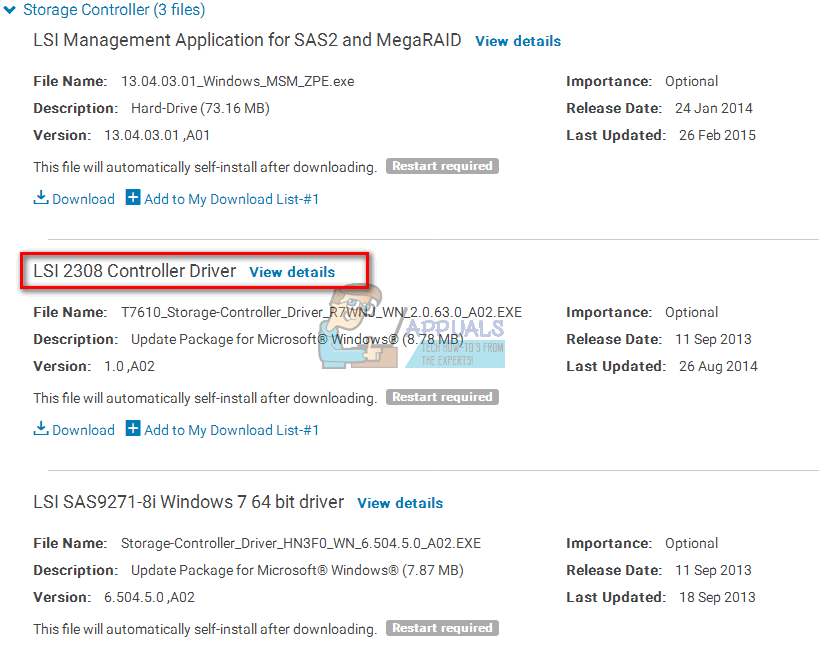
- زپ فائل کو اپنی یو ایس بی ڈرائیو میں نکالیں (اگر یہ ایکسیک فائل ہے تو ، آخر میں زپ فائل شامل کریں اور اپنی یو ایس بی پر نکالیں)
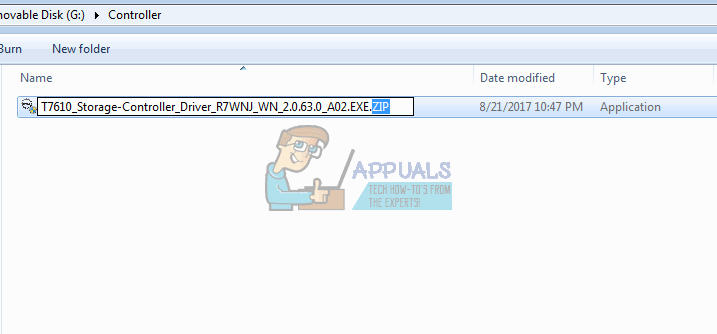
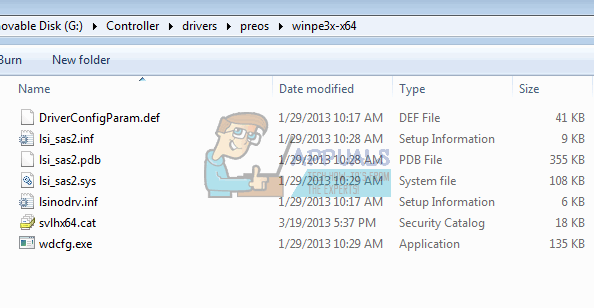
- داخل کریں آپ ونڈوز 7 بوٹ ایبل ڈسک اور USB میں انسٹالیشن کی دشواری کے ساتھ پی سی میں ڈرائیو کریں اور اسے دوبارہ اسٹارٹ کریں۔
- بوٹ ڈیوائس کے اختیارات لانے کے لئے F12 دبائیں اور USB یا DVD / RW (جس میں بھی آپ کے ونڈوز 7 سیٹ اپ ہوں) کا انتخاب کریں۔
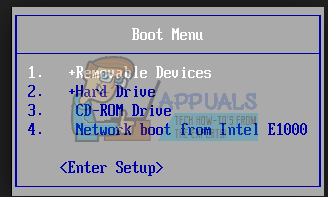
- ایک اسکرین آئے گی جس میں آپ کو DVD / RW یا USB سے بوٹ لینے کے لئے کوئی بھی کلید دبانے کو کہتے ہیں۔ ونڈوز 7 سیٹ اپ کو بوٹ کرنے کے لئے کسی بھی کلید کو دبائیں۔
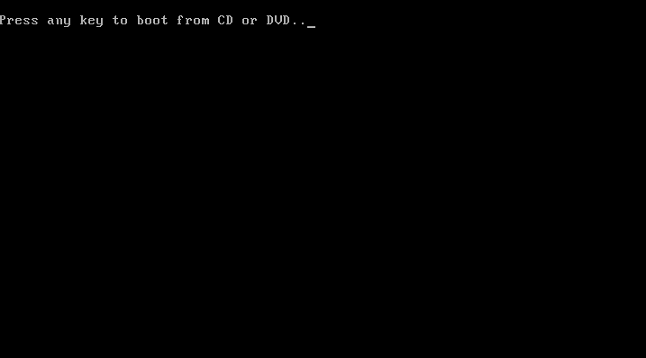
- جب ونڈوز سیٹ اپ پر ویلکم اسکرین سامنے آجائے تو ، کوئی زبان منتخب کریں اور اگلا پر کلک کریں
- لائسنس اور شرائط کو قبول کریں اور پھر اگلا پر کلک کریں
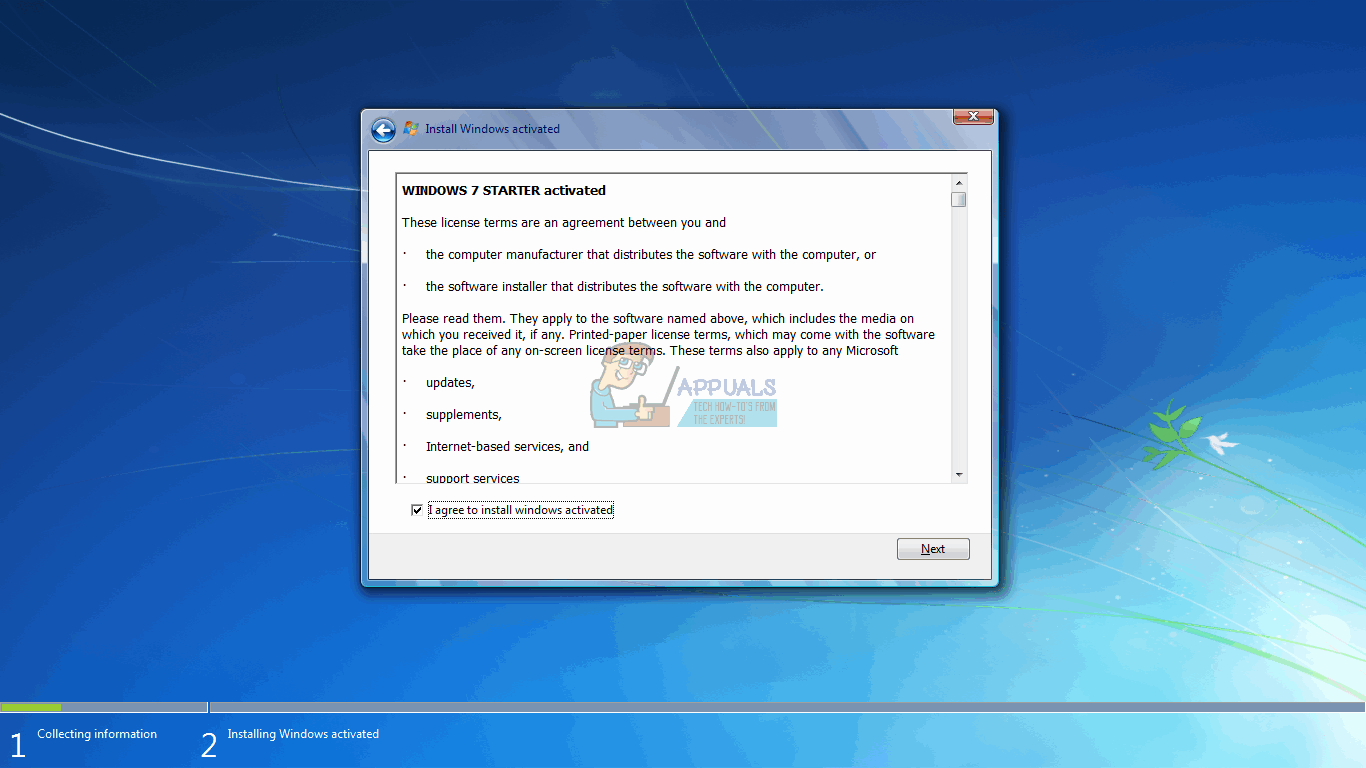
- کسٹم (جدید) تنصیب کا انتخاب کریں
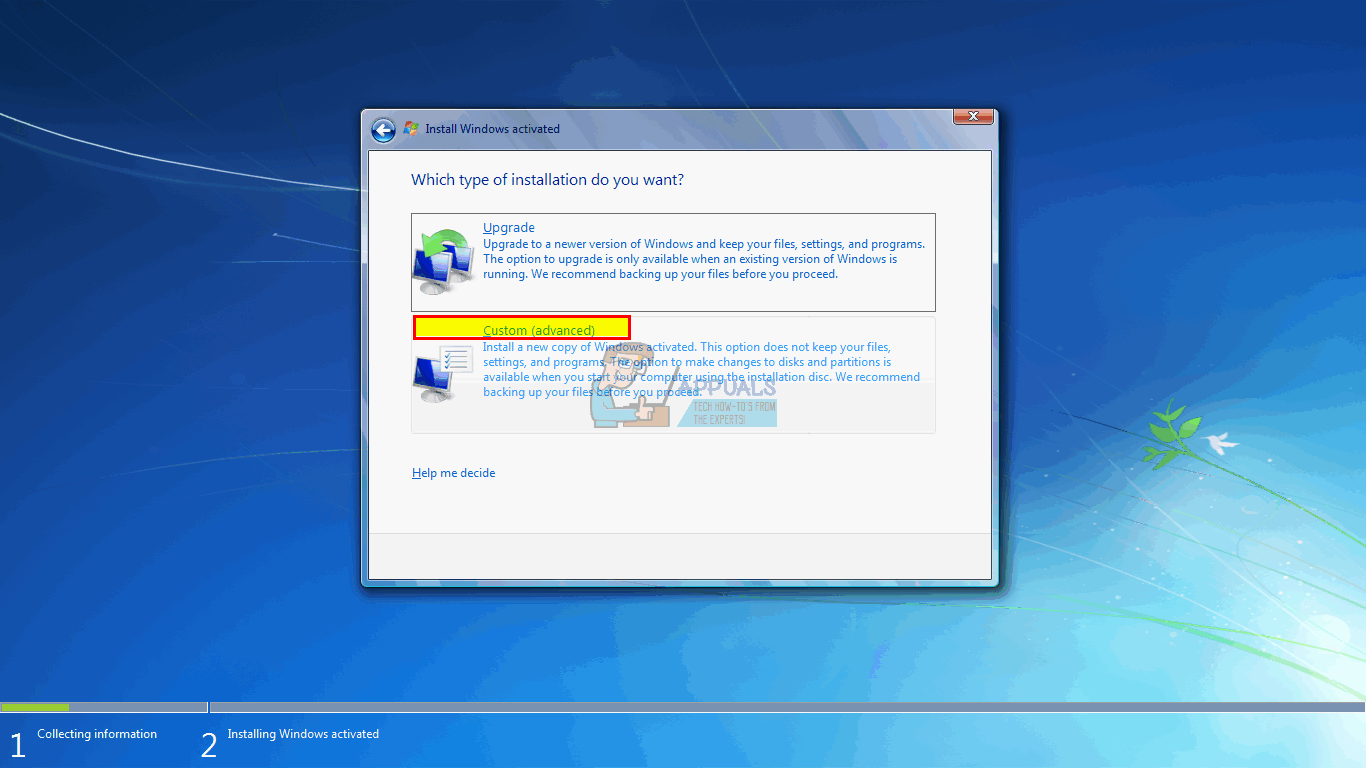
- ونڈوز آپ سے پوچھے گا کہ آپ OS کو کہاں انسٹال کرنا چاہتے ہیں لیکن فہرست میں کچھ نہیں ہوگا۔
- ونڈو کے بائیں نیچے والے 'لوڈ ڈرائیور' کے لنک پر کلک کریں۔

- اگر آپ کو کوئی میسج باکس موصول ہوتا ہے جس میں آپ کو اپنے ڈرائیوروں کے ساتھ آلہ میں پلگ کرنے کا کہا جاتا ہے تو ، 'اوکے' پر کلک کریں (یا منسوخ کریں پر کلک کریں اور پھر براؤز کریں… دستی طور پر ڈرائیور کو تلاش کرنے کے ل. ، اس معاملے کے ل You آپ کو ڈرائیور کی نشاندہی کرنا ہوگی۔ موزوں ڈرائیوروں کے بارے میں انتباہ بند کریں ، اور چھپائیں ڈرائیوروں کو چیک نہ کریں… چیک باکس)

- USB ڈرائیو کے لئے صحیح ڈرائیو لیٹر اور مقام پر براؤز کریں اور اوکے پر کلک کریں
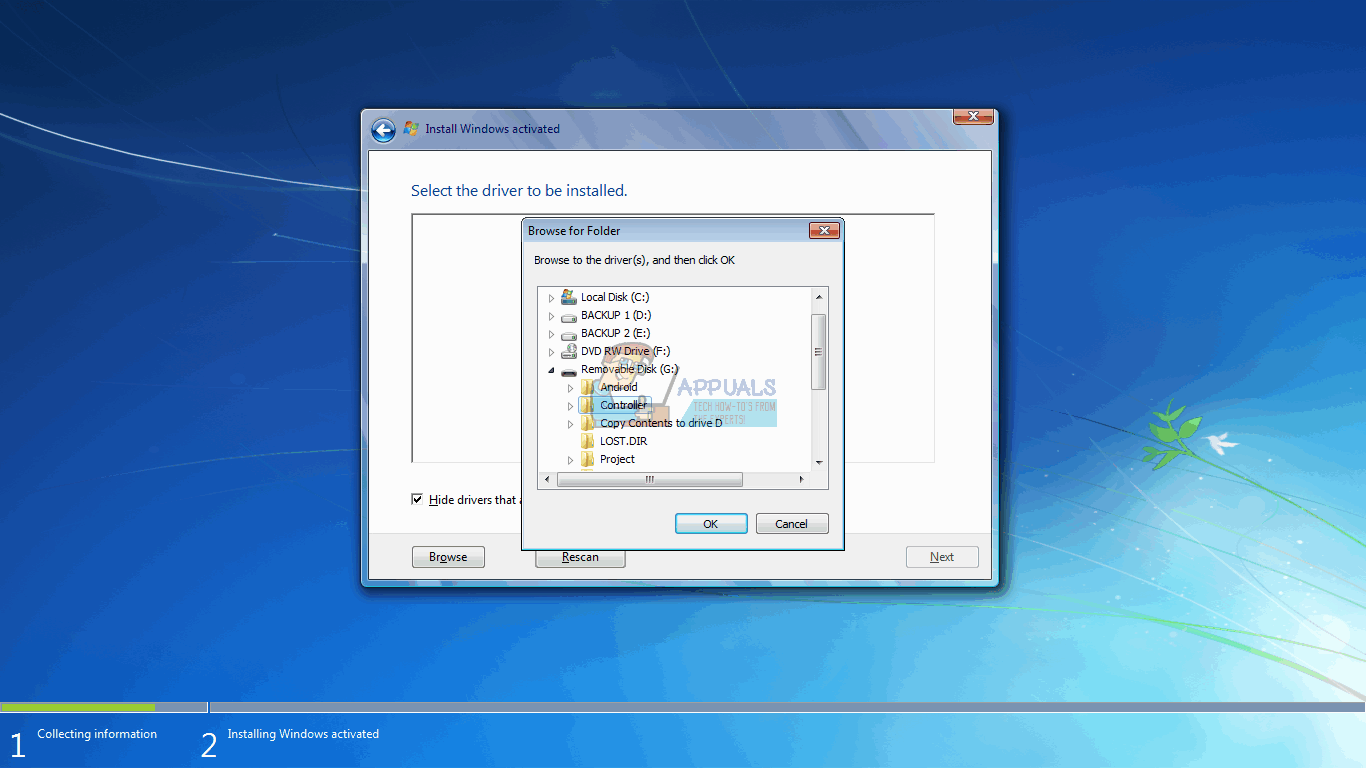
- ایک بار جب ڈرائیور مل گیا تو آپ کو فہرست سے کنٹرولر منتخب کرنے کا اشارہ کیا جائے گا۔ یقینی بنائیں کہ اس کا انتخاب ہوا ہے اور اگلا پر کلک کریں:
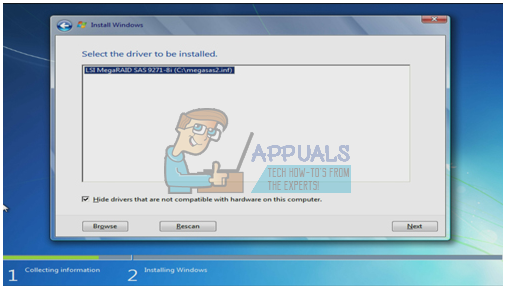
- ہارڈ ڈرائیو کو اب دکھایا جائے گا اور ونڈوز 7 انسٹالیشن شروع کرنے کے لئے تیار ہوگا: ڈرائیو کا انتخاب کریں اور اپنی انسٹالیشن کو جاری رکھنے کے لئے 'اگلا' پر کلک کریں۔
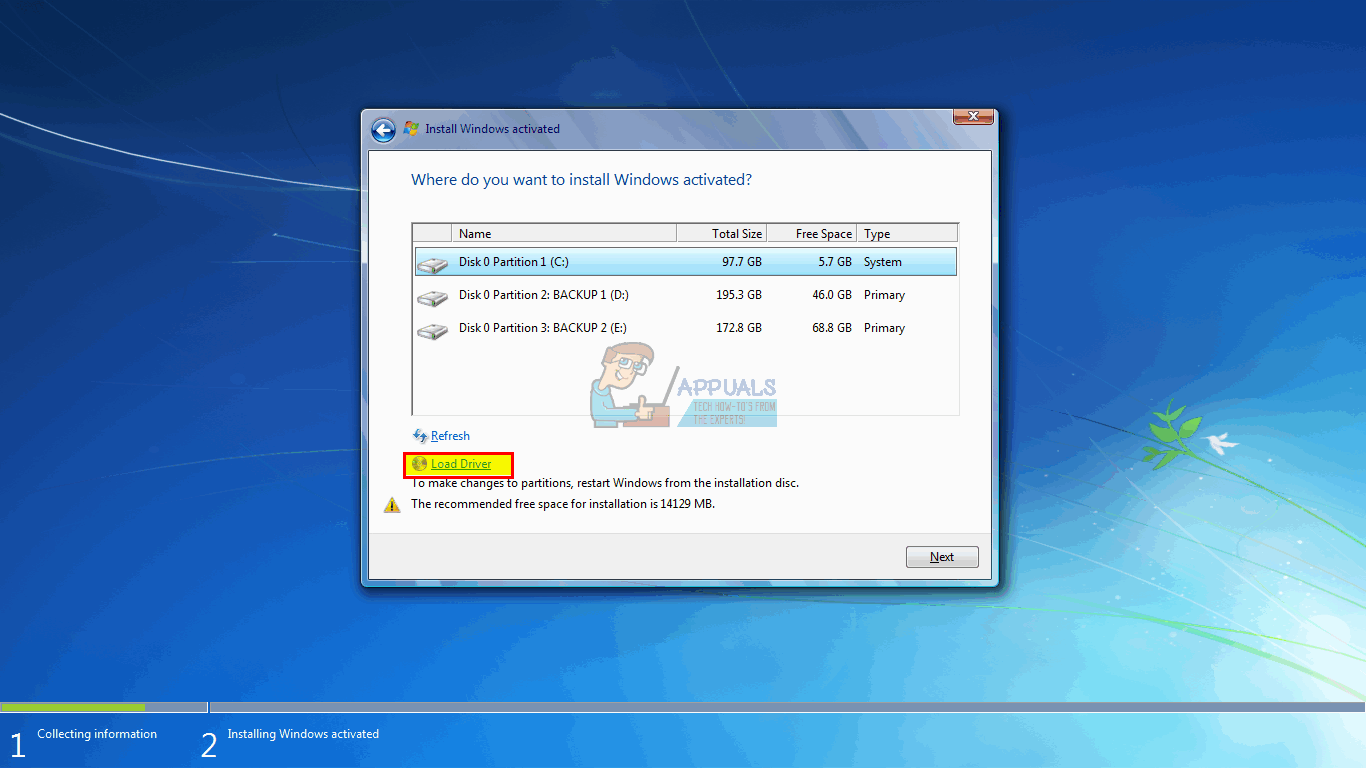
طریقہ 3: BIOS میں بوٹ کنٹرولر وضع کو تبدیل کریں
اگر آپ کا BIOS ہارڈ ڈرائیو کا پتہ نہیں چلا سکتا ہے تو یہ طریقہ کارآمد ہوگا۔ صحیح BIOS انٹرفیس اور ڈیٹا ایکسچینج میکانزم میں تبدیلی کرنے سے ، ونڈوز 7 سیٹ اپ آپ کی ہارڈ ڈرائیو تلاش کرسکے گا۔ آپ کے پاس EFI / UEFI یا SATA کا آپشن ہے جس میں چار بوٹ موڈ ہیں (اے ٹی اے ، RAID ، IDE ، AHCI)۔
- اپنے پی سی کو آف کریں اور اسے دوبارہ اسٹارٹ کریں
- BIOS میں بوٹ ہونے کے لئے F2 یا F10 کو دبائیں
- 'ایڈوانسڈ' ٹیب پر جائیں اور نیچے 'سکا موڈ' تک سکرول کریں۔
- دبائیں اور موڈ کا انتخاب کریں۔ تبدیلیوں کو محفوظ کرنے کے بعد باہر نکلیں اور باہر نکلیں۔ دوبارہ اسٹارٹ کریں اور چیک کریں کہ کیا اب آپ کے ایچ ڈی ڈی کا پتہ بایوس کے ذریعہ پایا جاتا ہے۔ جب تک اس کا پتہ نہ چل سکے اس وقت تک ایسا کریں۔
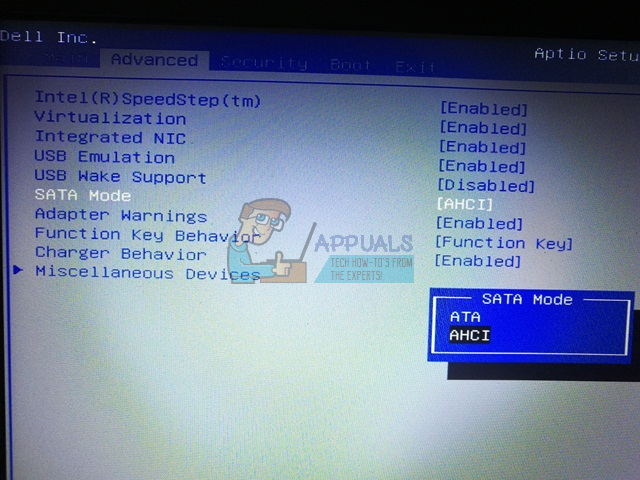
اگر آپ اپنے کمپیوٹر پر RAID استعمال کررہے ہیں تو ، اسے اے ایچ سی آئی یا IDE میں تبدیل کریں۔ بصورت دیگر ، جو بھی کنٹرولر منتخب کیا گیا ہے اسے تبدیل کریں اور یہ دیکھنے کے لئے کہ آیا مسئلہ جاری رہتا ہے۔ ایسا کرنے کے بعد ، پہلے طریقہ کا استعمال کرتے ہوئے ڈسک کو فارمیٹ کریں یا آپ بھی استعمال کرسکتے ہیں ایکرونس سچی امیج فارمیٹنگ کے عمل کو مکمل کرنے کے لئے۔
UEFI مدر بورڈ اس اختیار کو چھوڑ سکتا ہے کیونکہ ان کے پاس صرف ایک قسم کا اسٹوریج کنٹرولر پروٹوکول ہے۔ نوٹ کریں کہ یہ طریقہ اور کنٹرولر وضع کے اختیارات مختلف کمپیوٹرز کے ل different مختلف ہوسکتے ہیں۔ آپ کنٹرولر وضع 'میزبان کنٹرولر' 'IDE کنفیگریشن' 'SATA تشکیل' یا اس سے ملتے جلتے کچھ کے تحت حاصل کرسکتے ہیں۔
طریقہ 4: BIOS کو دوبارہ ترتیب دیں
اگر آپ نے کسی بھی طرح کی تازہ کاری کی وجہ سے اسٹوریج کنٹرولر کی ترتیب تبدیل کردی ہے تو ، آپ اپنے BIOS کو دوبارہ ترتیب دینے کی کوشش کرسکتے ہیں۔
- اپنے پی سی کو آف کریں اور اسے دوبارہ اسٹارٹ کریں
- BIOS میں بوٹ ہونے کے لئے F2 یا F10 کو دبائیں
- 'ایگزٹ' ٹیب پر جائیں اور 'ڈیفالٹ کو بحال کریں' کو منتخب کریں۔
- انتباہی پیغام میں 'ہاں' منتخب کریں اور تبدیلیوں کو محفوظ کرنے کے بعد باہر نکلیں
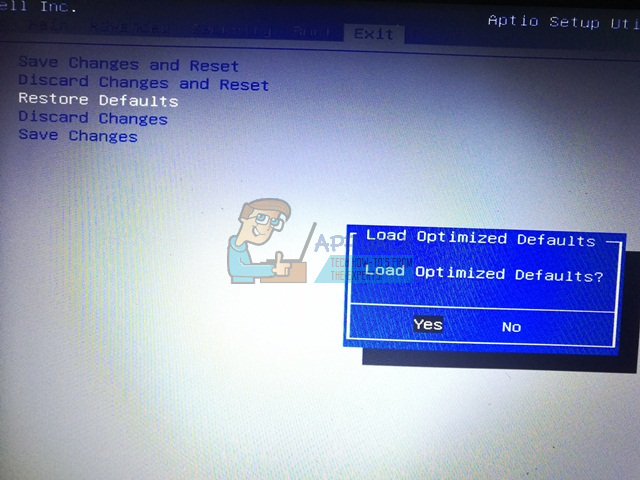
طریقہ 5: ایک مختلف ساٹا پورٹ استعمال کریں
اگر آپ ڈیسک ٹاپ کمپیوٹر استعمال کررہے ہیں تو ، مختلف سیٹا پورٹ کو استعمال کرنے کی کوشش کریں اور دیکھیں کہ آیا اس سے کوئی فائدہ نہیں ہوتا ہے۔ کبھی کبھی وہ دو مختلف کنٹرولرز کے ساتھ آتے ہیں۔
نوٹ: بعض اوقات ، بوٹ فولڈر کو ونڈوز انسٹال ڈسک سے USB ڈرائیو میں کاپی کرنا اس خاص مسئلے کو ٹھیک کرتا ہے تاکہ آپ اس پر جاسکیں۔
5 منٹ پڑھا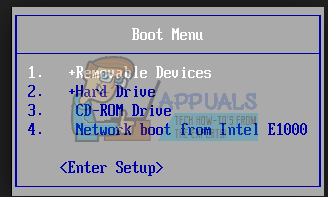
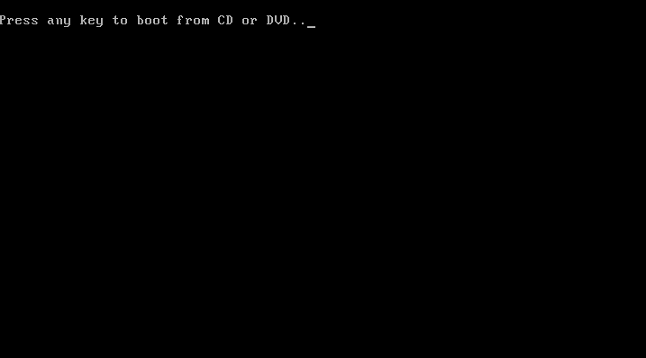
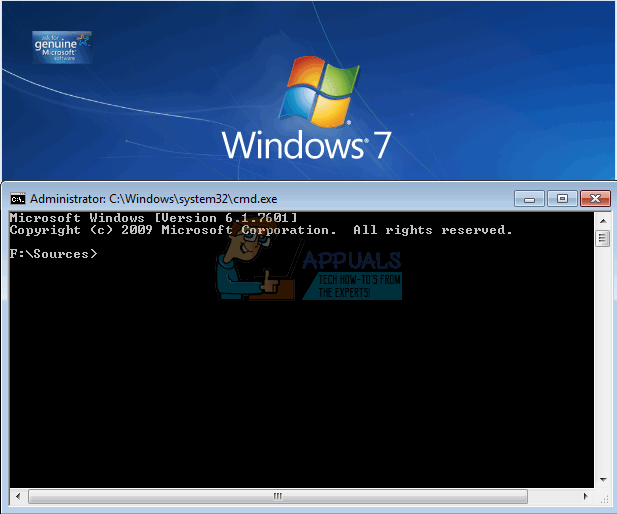
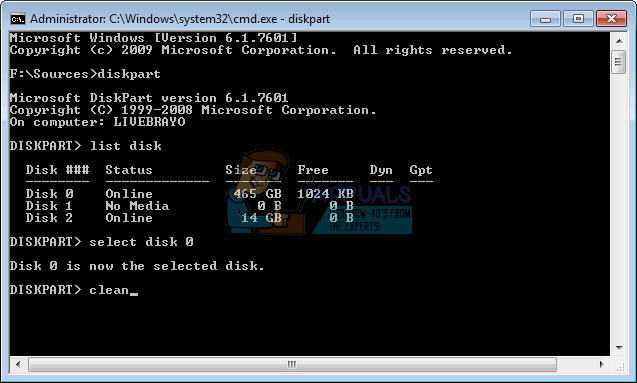
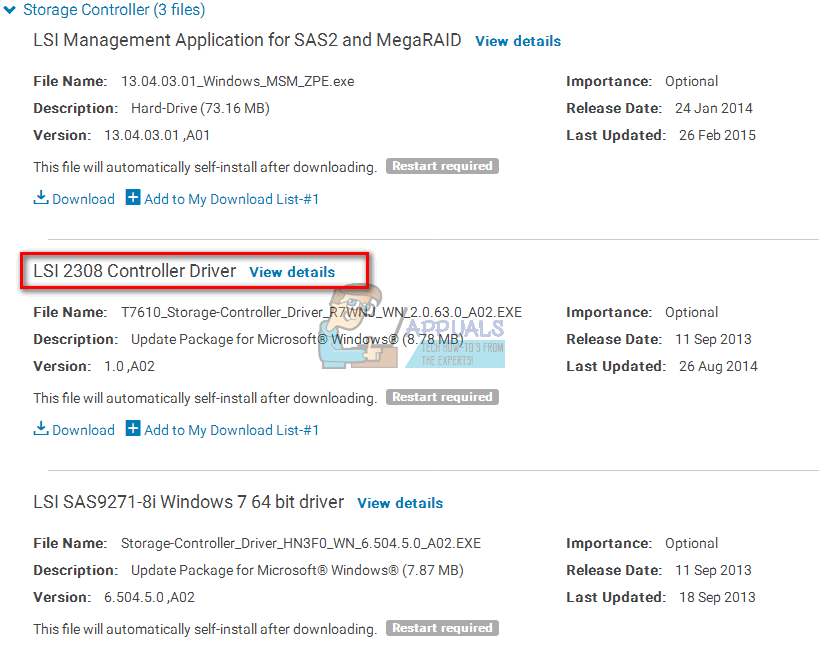
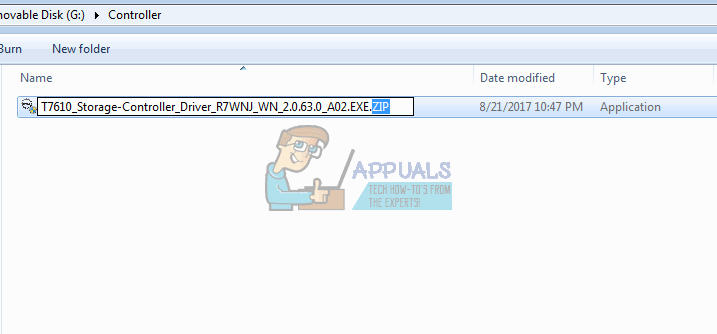
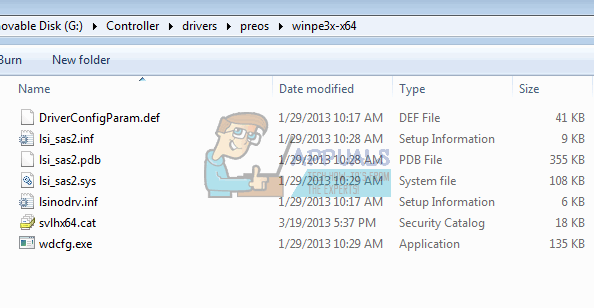
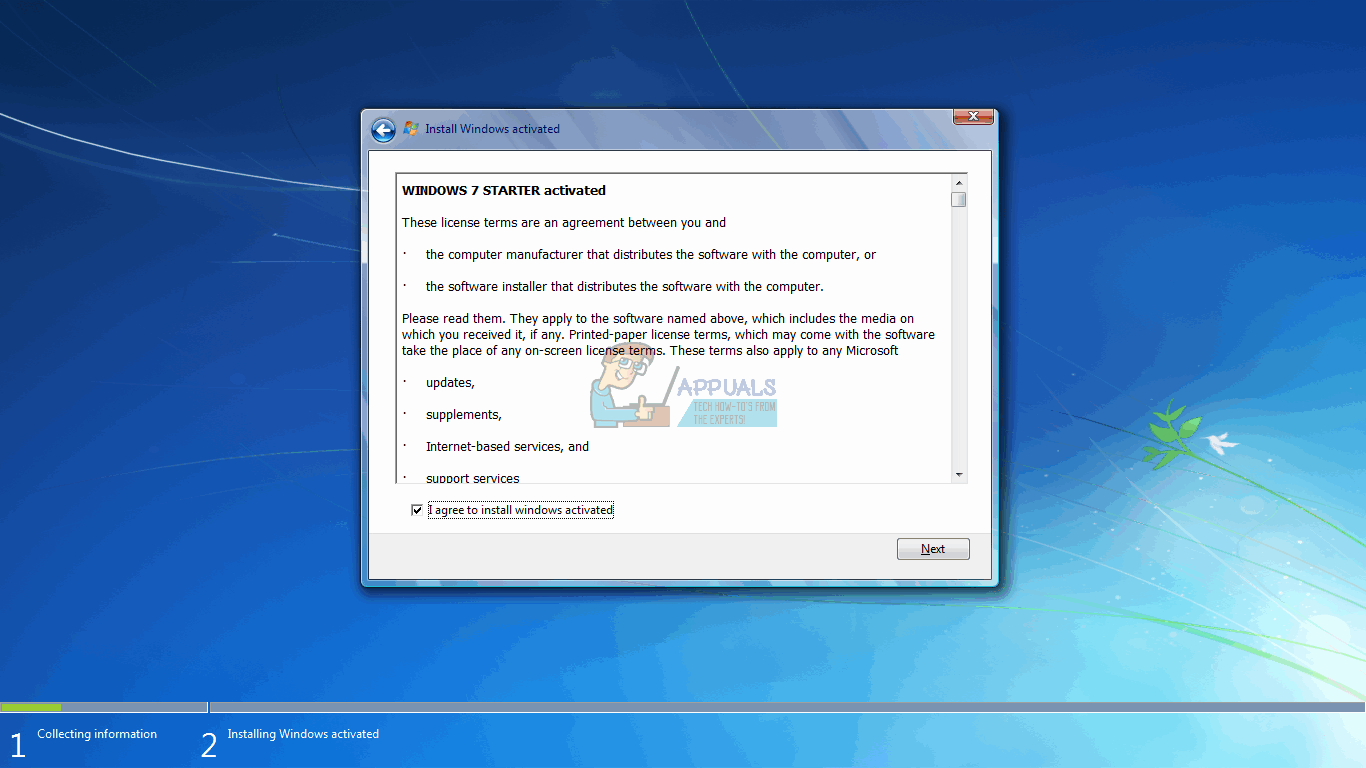
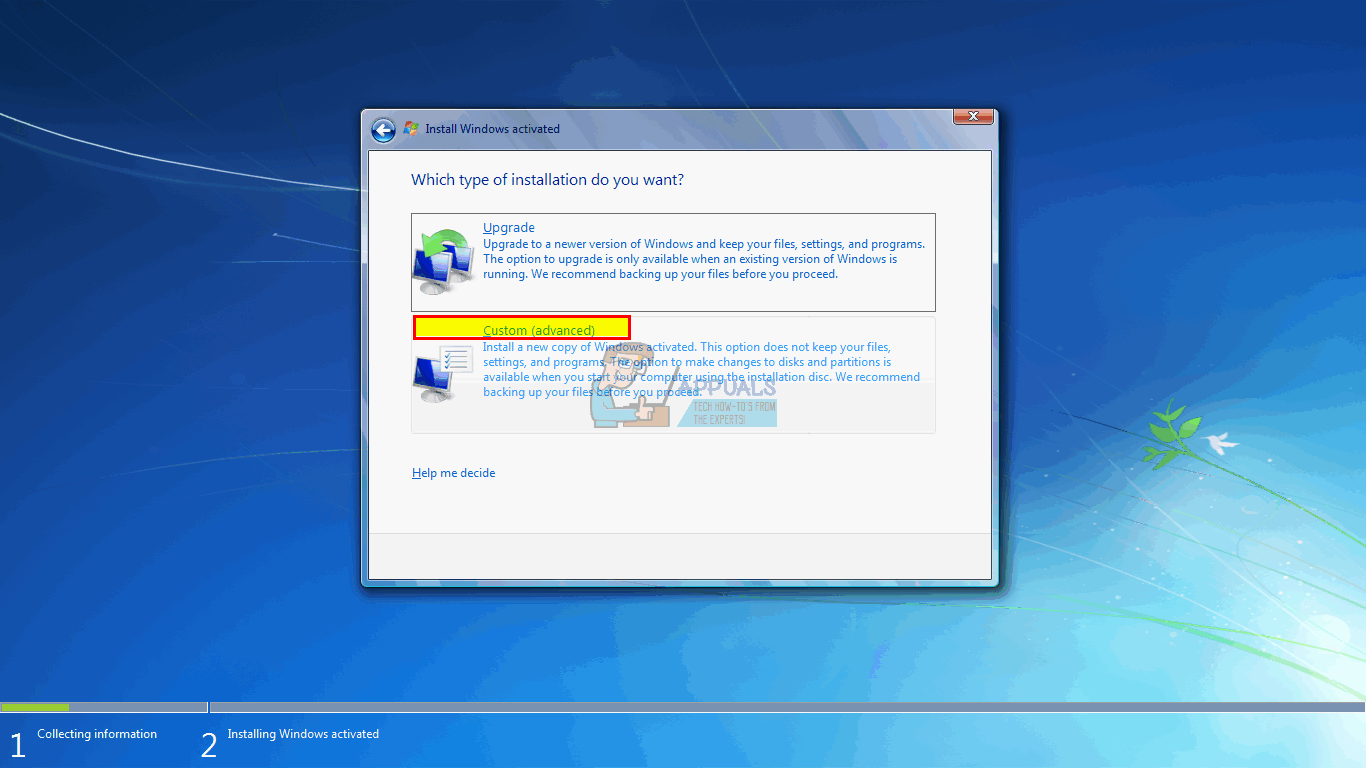

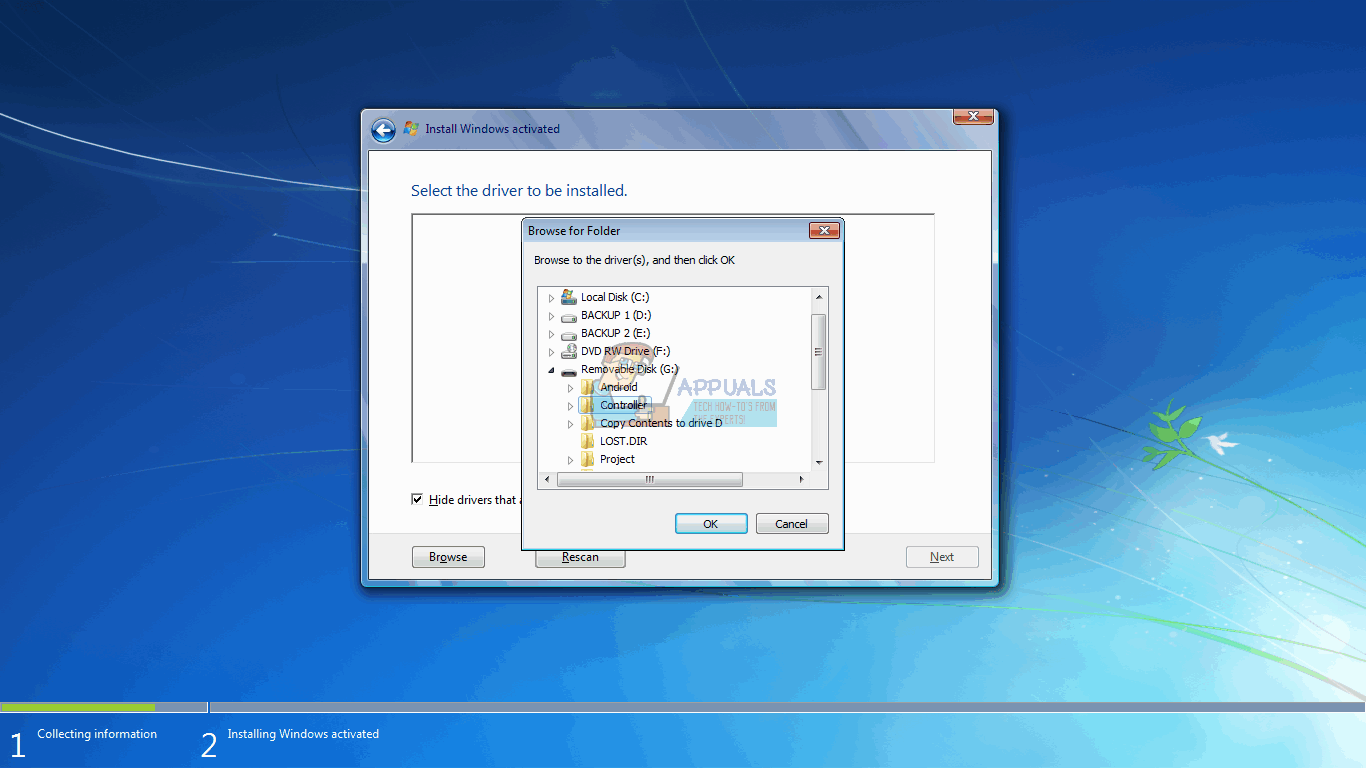
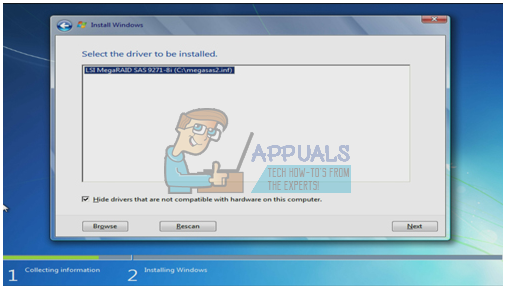
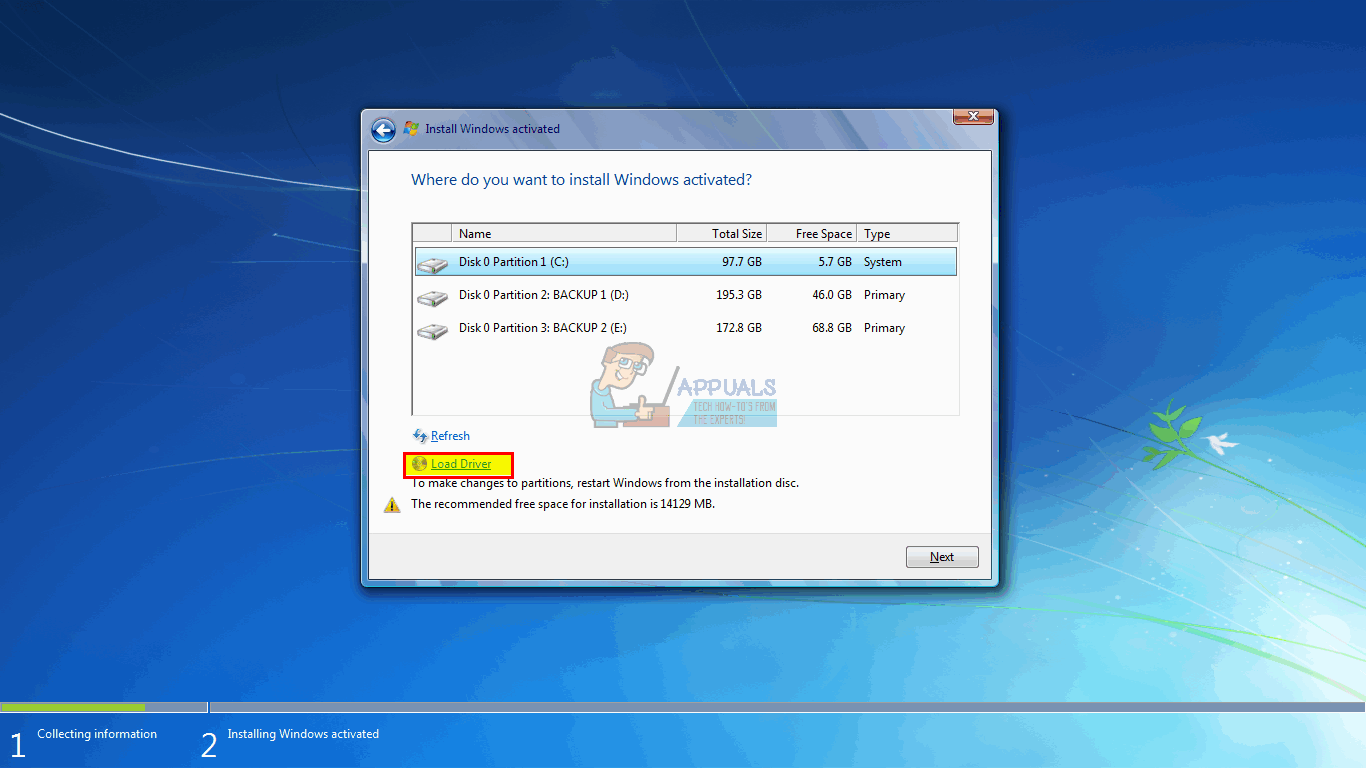
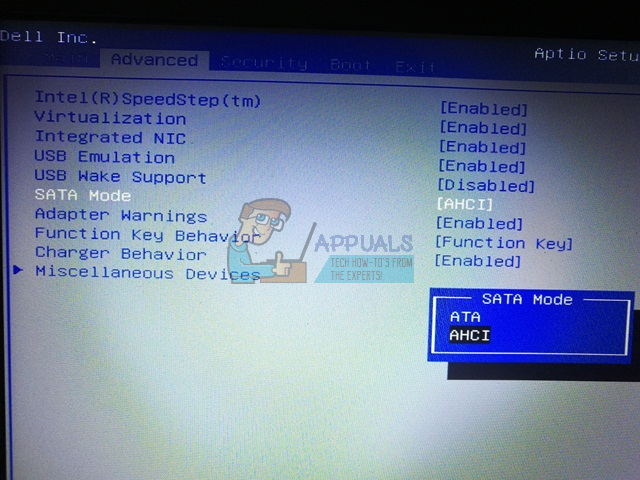
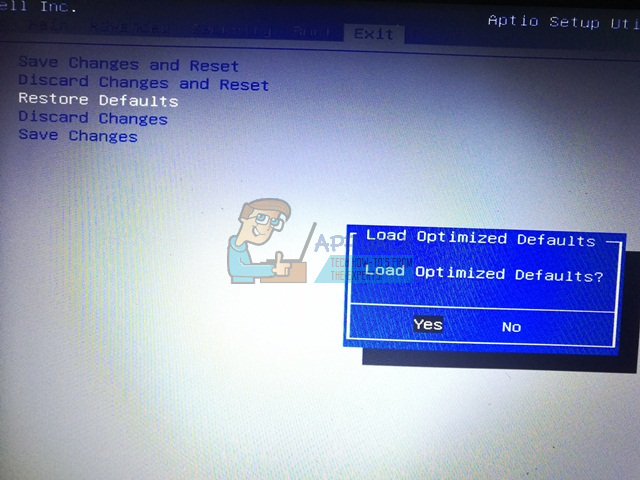















![لیجنڈ آف لیجنڈز ڈاؤن لوڈنگ سست [فکسز]](https://jf-balio.pt/img/how-tos/45/league-legends-downloading-too-slow.jpg)







